 [Switch] Les samples (échantillons) d'UnlockSwitch sont en route
[Switch] Les samples (échantillons) d'UnlockSwitch sont en routeBonjour,
Nous allons voir dans ce tutoriel comment ajouter des skins à FreeStyleDash ou à XeXmenu.
I: XeXMenu
Pour installer des skins sur XeXmenu il vous faudra utiliser la version XEX et non la version LIVE (OBLIGATOIREMENT).
Etape 1: Récupérer des skin sur spiffy360 vous pouvez choisir d'afficher uniquement des skins pour xexmenu à l'aide du filtre en haut a droite
Etape 2: Une fois les skin telecahrger et decompresser, copier les dans le répertoire=> XeXMenu V1.1\Media\skins\
Attention: il faut que les fichiers soit directement dans le dossier et non dans un sous dossier.
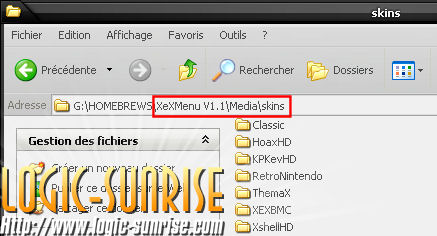
Etape 3: Lancer XeXmenu sur votre 360 appuyer un fois sur RB puis droite avec la croix multidirectionnelle vous pourrez alors choisir votre skin et appuyer sur A pour le sélectionner.
II: FreeStyleDash
Etape 1: Récupérer des skins sur spiffy360 vous pouvez choisir d'afficher uniquement des skins pour FSD à l'aide du filtre en haut a droite. Vous en trouverez également ICI sur le site merci a n3o et Hacklink.
Etape 2: Une fois les skin télécharger et décompresser, copier les dans le répertoire =>Freestyle-Dash-1.20\FreeStyle\skin\
Attention: il faut que les fichiers du skin soit directement dans le dossier et non dans un sous dossier.
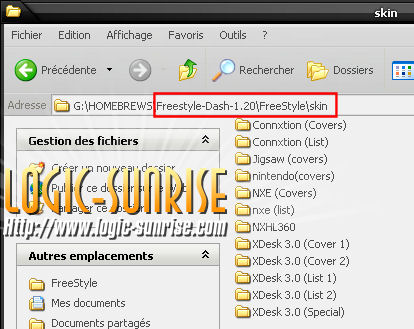
Etape 3: Lancer FS sur votre 360 appuyer un fois sur Y allez dans settings appuyer 3 fois sur RB vous pourrez alors choisir votre skin et appuyer sur A pour valider votre choix.
Il faudra ensuite relancer FSD pour que le changement de skin soit effectué. Pour cela soit l'option "restart freestyle" ce trouvera directement à l'écran sinon faites B et l'option se trouvera tout en bas.
Tuto réalisé par Razkar pour Logic-Sunrise.com






